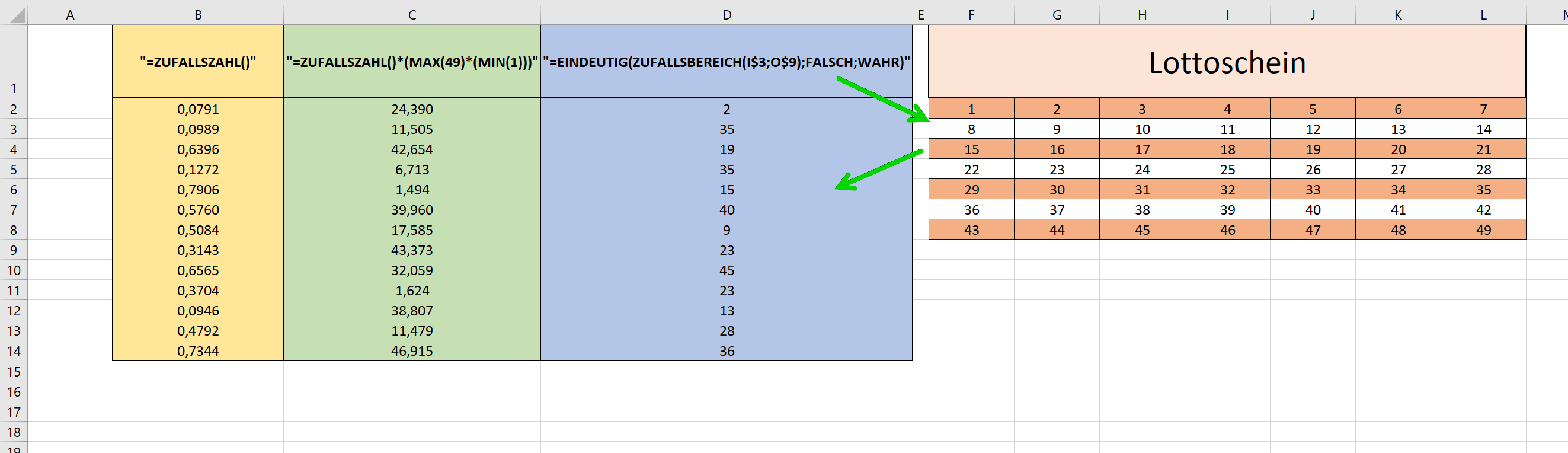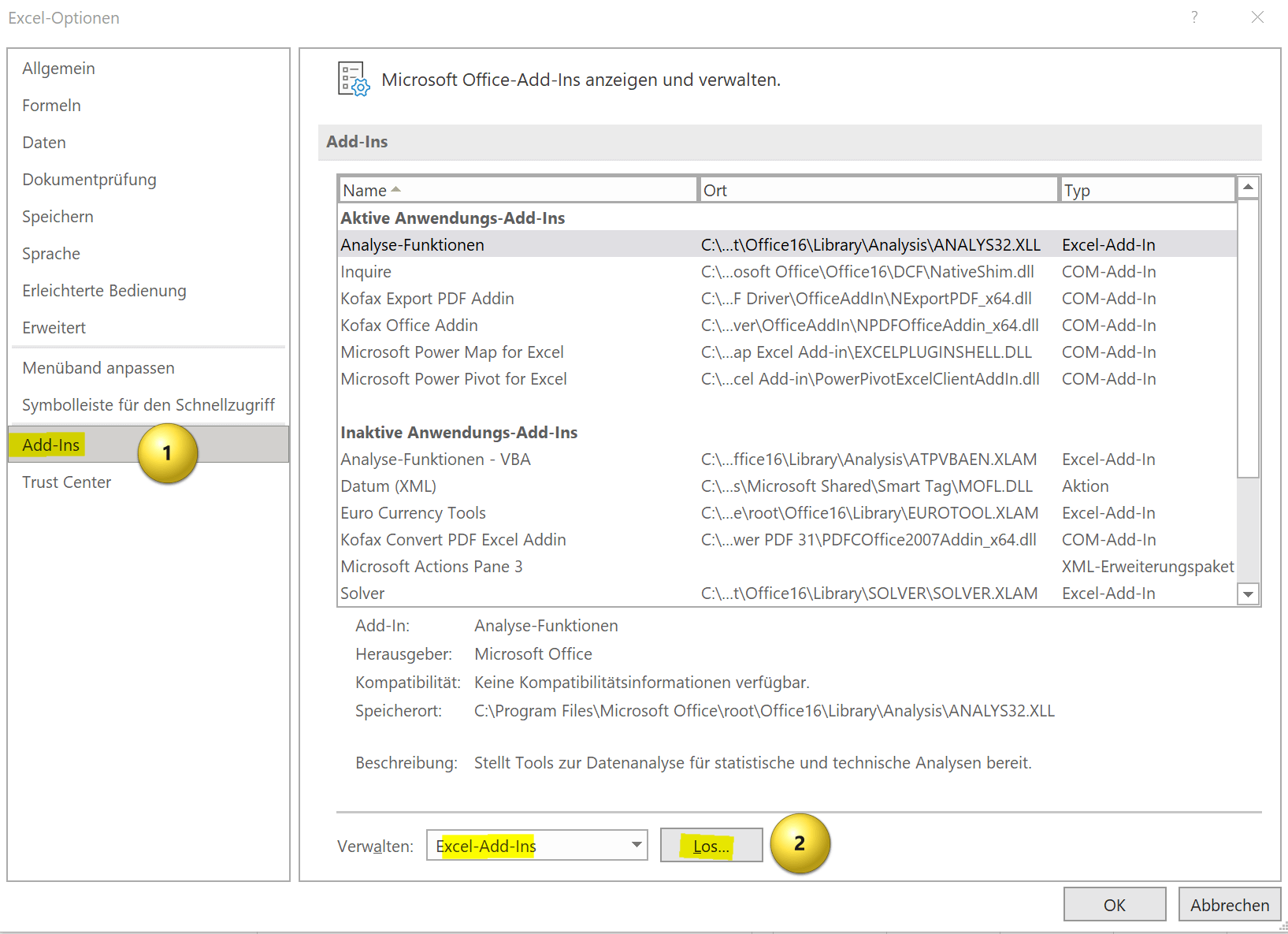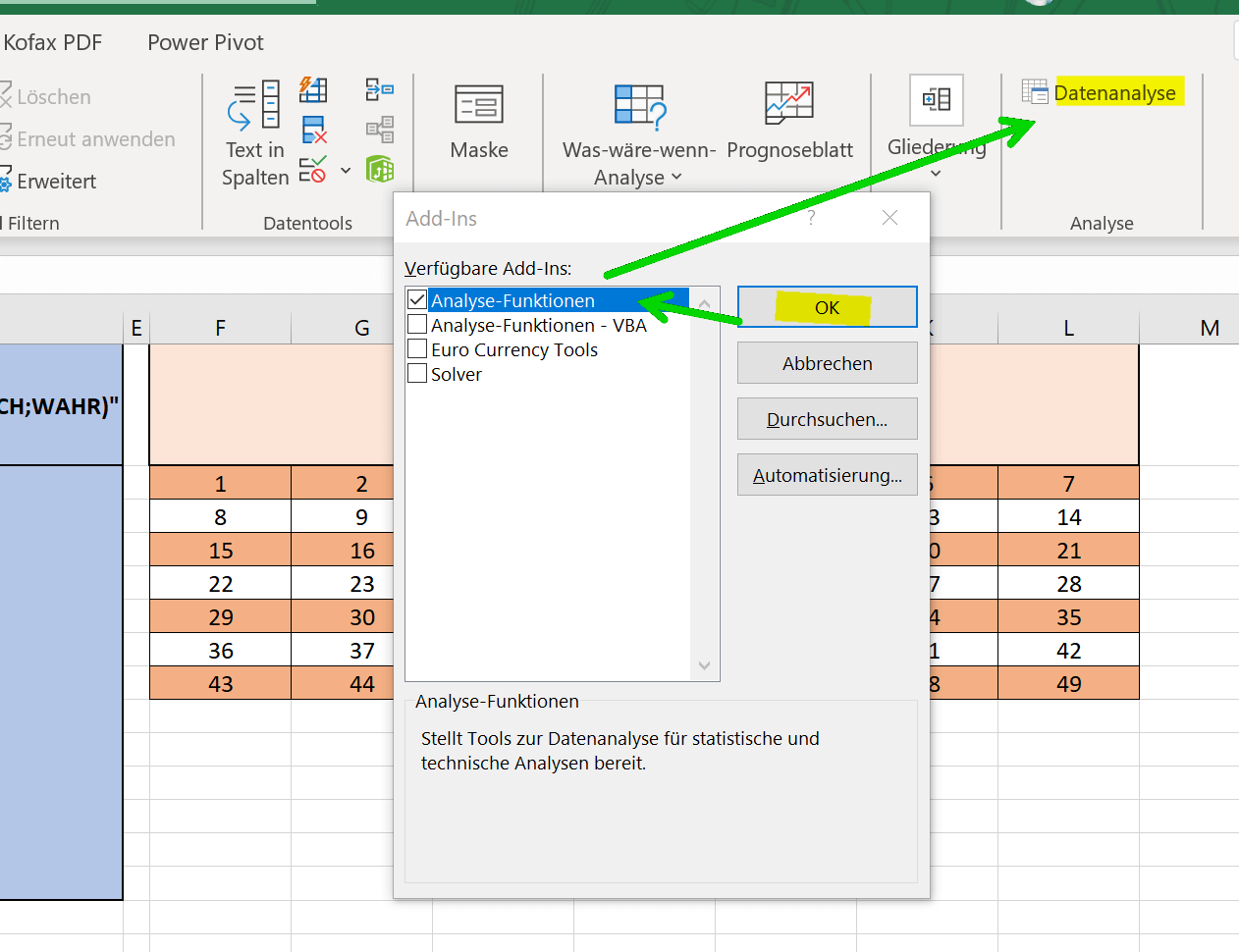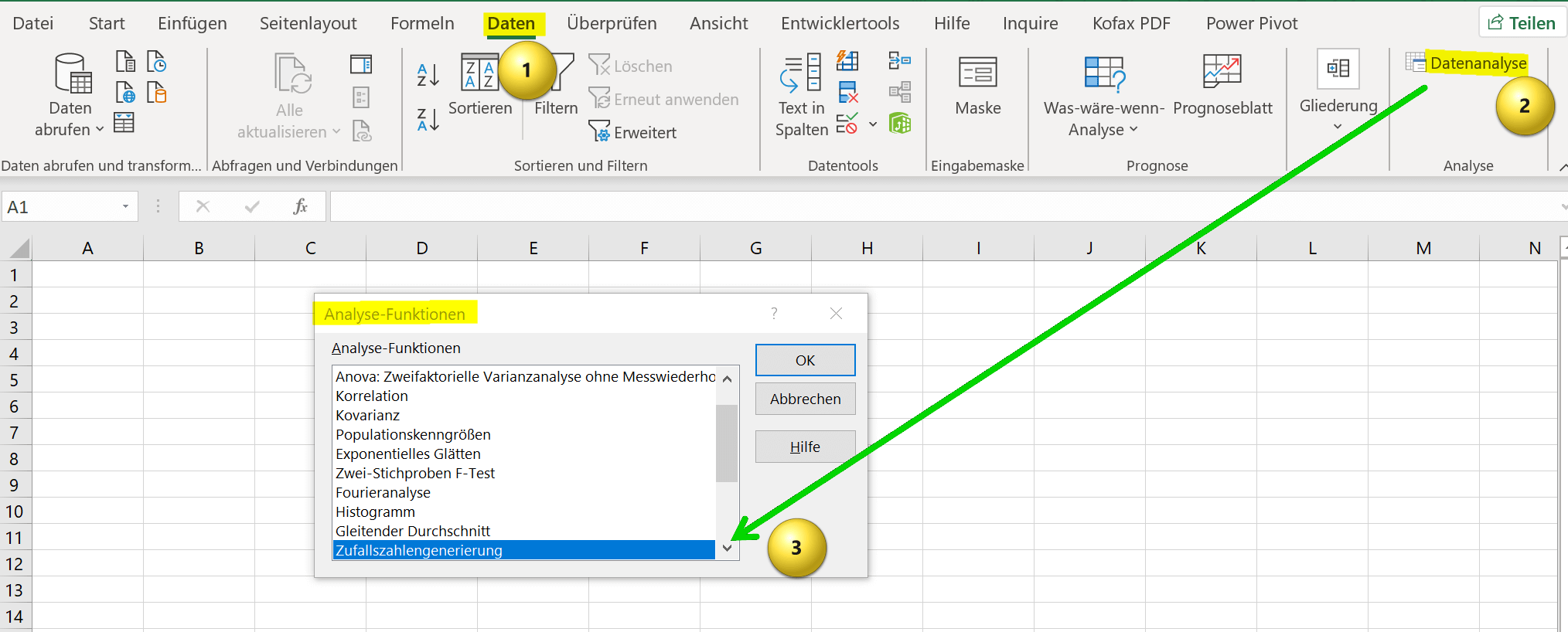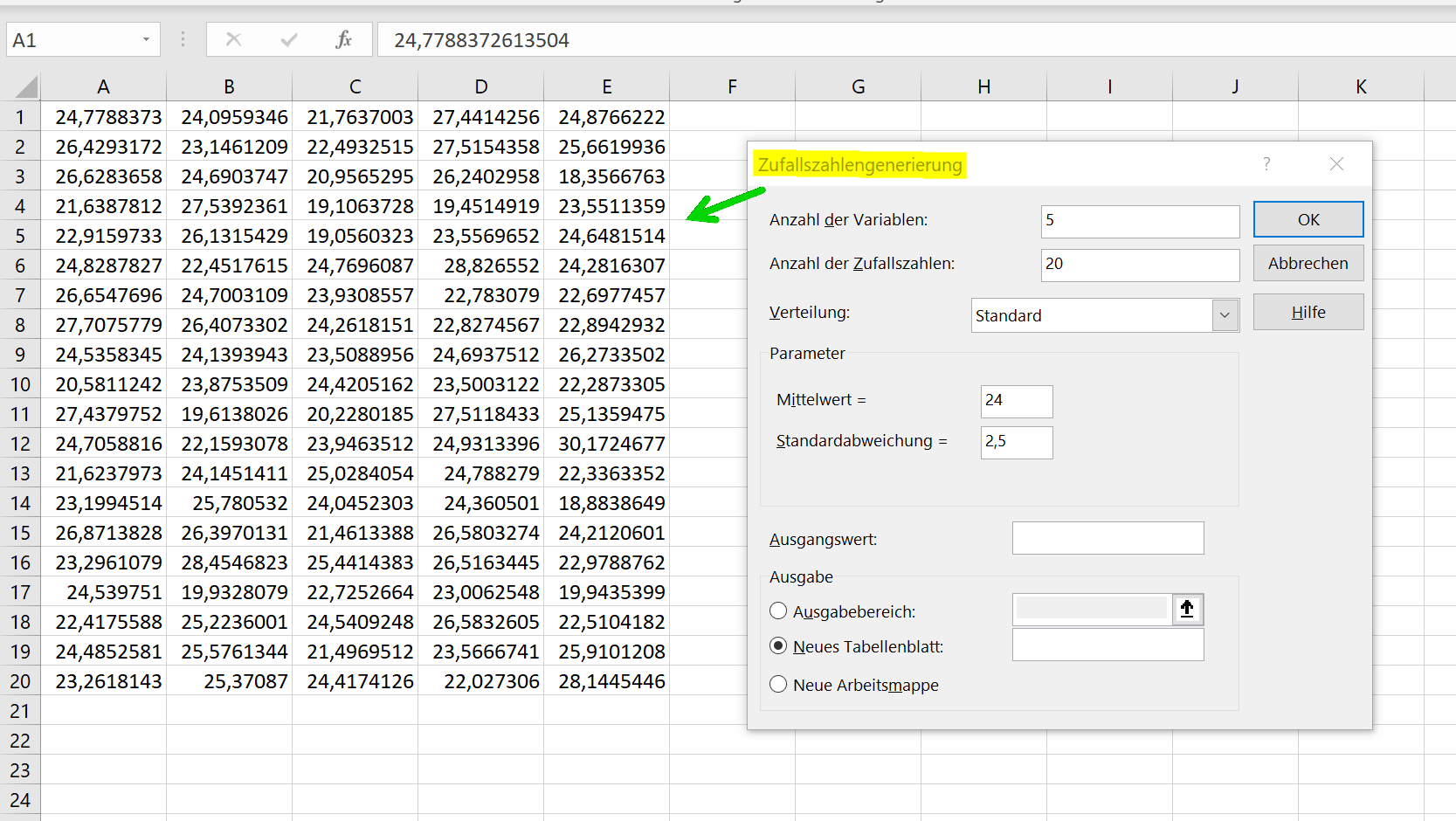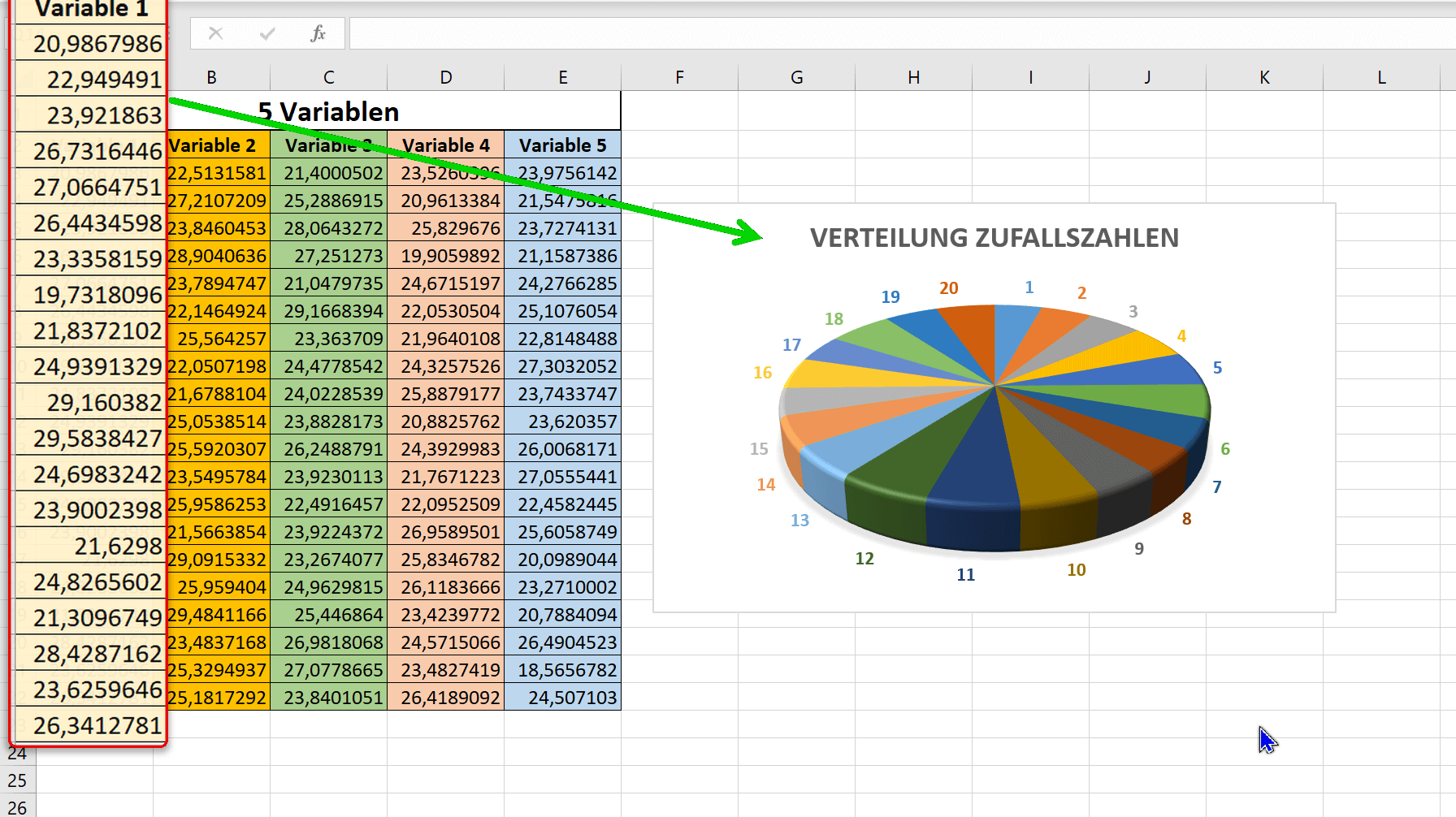Zufallsgenerator in Excel erstellen – Mit Analysefunktion
Sie wollen mit Excel die nächsten Zahlen für Ihren Lottoschein erstellen lassen, oder möchten den Gewinner und den Gewinn selbst zufällig von Excel aus einer Tabelle ziehen lassen? Dafür gibt es verschiedene Optionen wie Sie sich einen Zufallsgenerator in Excel, oder Zufallszahlen ziehen lassen können. Wir wollen uns daher heute mal verschiedene Möglichkeiten anschauen wie es funktionieren kann.
Dabei werden wir auch wieder mal eine versteckte Funktion in Excel zum Vorschein bringen die standardmäßig so nicht sichtbar ist.
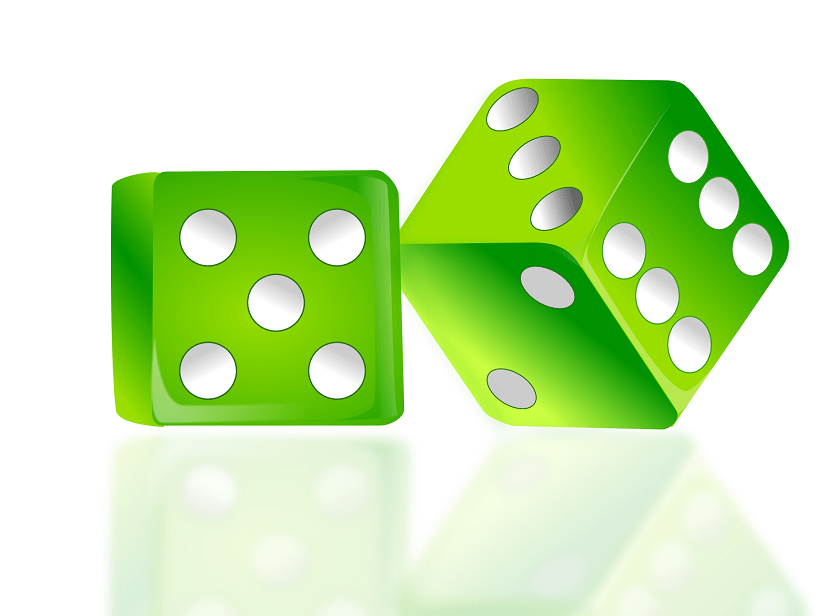
Zufallsgenerator in Excel erstellen – Mit Analysefunktion
Sie wollen mit Excel die nächsten Zahlen für Ihren Lottoschein erstellen lassen, oder möchten den Gewinner und den Gewinn selbst zufällig von Excel aus einer Tabelle ziehen lassen? Dafür gibt es verschiedene Optionen wie Sie sich einen Zufallsgenerator in Excel, oder Zufallszahlen ziehen lassen können. Wir wollen uns daher heute mal verschiedene Möglichkeiten anschauen wie es funktionieren kann.
Dabei werden wir auch wieder mal eine versteckte Funktion in Excel zum Vorschein bringen die standardmäßig so nicht sichtbar ist.
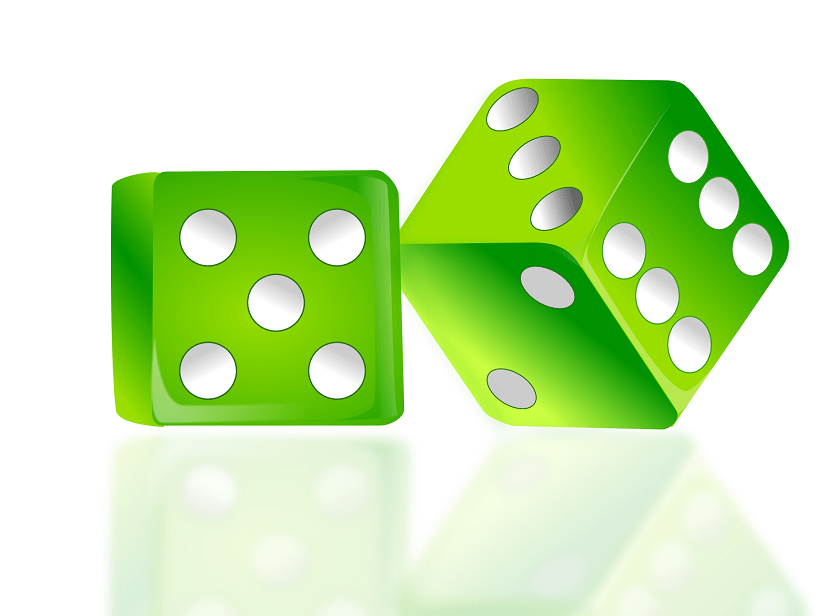
Zufallszahlen in Excel mit einer Formel
Zufallszahlen in Excel mit einer Formel
In Excel können Sie Zufallszahlen mit der Formel “=ZUFALLSZAHL()” generieren.
Diese Formel würde eine Zufallszahl zwischen 0 und 1 zurückgeben. Sie können diese Zufallszahl dann verwenden, um andere Zahlen zu generieren. Zum Beispiel können Sie mit der Formel “=ZUFALLSZAHL() * 100” eine Zufallszahl zwischen 0 und 100 generieren. Die Anzahl der Nachkommastellen sowie die Formatierung (Bsp. Währung in €) können Sie im Register “Start” selbst festlegen.
Wenn Sie eine Zufallszahl generieren möchten, die innerhalb eines bestimmten Bereichs liegt, können Sie die Formel “=ZUFALLSZAHL()*(MAX(49)*(MIN(1)))” verwenden. Hier wäre”max” der maximale Wert 49 und “min” der minimale Wert 1, zwischen dem die Zufallszahl liegen soll.
Wenn Sie eine Zufallszahl generieren möchten, die jedes Mal neu ist, wenn Sie Ihre Tabelle aktualisieren oder neu berechnen, können Sie die Formel in eine Zelle einfügen und dann auf die F9-Taste drücken, um die Formel neu zu berechnen und eine neue Zufallszahl zu generieren. Sie könnten sich auch eine Tabelle anlegen, die wie bei uns im Beispiel die Zahlenreihen eines 6 aus 49 Lottoscheins darstellt, und daraus mit der Funktion: “=EINDEUTIG(ZUFALLSBEREICH(I$3;O$9);FALSCH;WAHR)” zufällige und eindeutige Zahlen ziehen lassen. Zur näheren Bedeutung der verwendeten “$” Zeichen empfehle ich unseren Artikel über die absoluten, relativen und gemischten Zellbezüge.
Hinweis: Da die Zufallszahlen auf Formeln in Excel basieren, werden sie bei jeder Aktualisierung der Tabelle neu generiert. Wenn Sie jedoch möchten, dass eine Zufallszahl nur einmal generiert wird und dann konstant bleibt, können Sie die Zufallszahl kopieren und einfügen als Wert. Die verschachtelten Funktionen die wir hier angewendet haben lassen sich nach Belieben verändern und anpassen. So könnten Sie beispielsweise die Funktion auch mit “=GANZZAHL(…” erweitern wenn Sie nur ganze Zahlen haben möchten, und so weiter und so fort. Da hilft auch einfach mal ausprobieren um die Grenzen von Funktionalitäten auszuloten. Mehr zu verschachtelten Funktionen finden Sie hier bei uns >>>
siehe Abb. (klicken zum vergrößern)
In Excel können Sie Zufallszahlen mit der Formel “=ZUFALLSZAHL()” generieren.
Diese Formel würde eine Zufallszahl zwischen 0 und 1 zurückgeben. Sie können diese Zufallszahl dann verwenden, um andere Zahlen zu generieren. Zum Beispiel können Sie mit der Formel “=ZUFALLSZAHL() * 100” eine Zufallszahl zwischen 0 und 100 generieren. Die Anzahl der Nachkommastellen sowie die Formatierung (Bsp. Währung in €) können Sie im Register “Start” selbst festlegen.
Wenn Sie eine Zufallszahl generieren möchten, die innerhalb eines bestimmten Bereichs liegt, können Sie die Formel “=ZUFALLSZAHL()*(MAX(49)*(MIN(1)))” verwenden. Hier wäre”max” der maximale Wert 49 und “min” der minimale Wert 1, zwischen dem die Zufallszahl liegen soll.
Wenn Sie eine Zufallszahl generieren möchten, die jedes Mal neu ist, wenn Sie Ihre Tabelle aktualisieren oder neu berechnen, können Sie die Formel in eine Zelle einfügen und dann auf die F9-Taste drücken, um die Formel neu zu berechnen und eine neue Zufallszahl zu generieren. Sie könnten sich auch eine Tabelle anlegen, die wie bei uns im Beispiel die Zahlenreihen eines 6 aus 49 Lottoscheins darstellt, und daraus mit der Funktion: “=EINDEUTIG(ZUFALLSBEREICH(I$3;O$9);FALSCH;WAHR)” zufällige und eindeutige Zahlen ziehen lassen. Zur näheren Bedeutung der verwendeten “$” Zeichen empfehle ich unseren Artikel über die absoluten, relativen und gemischten Zellbezüge.
Hinweis: Da die Zufallszahlen auf Formeln in Excel basieren, werden sie bei jeder Aktualisierung der Tabelle neu generiert. Wenn Sie jedoch möchten, dass eine Zufallszahl nur einmal generiert wird und dann konstant bleibt, können Sie die Zufallszahl kopieren und einfügen als Wert. Die verschachtelten Funktionen die wir hier angewendet haben lassen sich nach Belieben verändern und anpassen. So könnten Sie beispielsweise die Funktion auch mit “=GANZZAHL(…” erweitern wenn Sie nur ganze Zahlen haben möchten, und so weiter und so fort. Da hilft auch einfach mal ausprobieren um die Grenzen von Funktionalitäten auszuloten. Mehr zu verschachtelten Funktionen finden Sie hier bei uns >>>
siehe Abb. (klicken zum vergrößern)
Zufallszahlen in Excel mit der Analysefunktion
Zufallszahlen in Excel mit der Analysefunktion
Da wir ja bereits im Titel den Begriff “Analysefunktion” verwendet haben wollen wir darauf jetzt näher eingehen. Standardmäßig ist diese Funktion der Datenanalyse in Excel nicht aktiviert. Um die Datenanalyse-Option in Excel zu aktivieren, müssen Sie die folgenden Schritte ausführen:
- Öffnen Sie Excel und klicken Sie auf die Registerkarte “Datei“.
- Klicken Sie auf “Optionen“.
- Wählen Sie im linken Bereich des Fensters “Excel-Optionen” die Option “Add-Ins“.
- Wählen Sie im Dropdown-Menü unter “Verwalten” die Option “Excel-Add-Ins” aus, und klicken Sie auf “Gehe zu“.
- Aktivieren Sie das Kontrollkästchen neben “Datenanalyse“, und klicken Sie auf “OK“.
- Die Datenanalyse-Funktion sollte nun in der Registerkarte “Daten” in Ihrem Menüband verfügbar sein, und Sie können die verschiedenen Tools der Datenanalyse nutzen.
Wenn die Option “Datenanalyse” nicht in der Liste der verfügbaren Add-Ins angezeigt wird, müssen Sie möglicherweise das Add-In installieren. Klicken Sie dazu einfach auf “Durchsuchen“, um die Installationsdatei für das Add-In zu suchen und zu installieren.
siehe Abb. (klicken zum vergrößern)
Mit der Analysefunktion haben Sie Ihre Möglichkeiten in Excel wieder ein gutes Stück erweitert, und wir können auch mit der Analysefunktion zufällige Zahlen ermitteln lassen. Für unser Beispiel nehmen wir ein neues Tabellenblatt, und klicken im Register “Daten” auf “Datenanalyse“. Die Anzahl der Variablen haben wir auf 5 eingestellt, und pro Variable möchten wir 20 unterschiedliche Zufallszahlen mit einer “Standardabweichung” bzw. Normalverteilung von 2,5 generieren lassen.
Wir lassen die Zufallszahlengenerierung von Excel in Zelle A1 starten. Nach einem Klick auf “Ok” bekommen wir auch schon unsere Zahlen mit einer gleichmäßigen Verteilung präsentiert. Dies wird auch deutlich wenn wir uns wie im Beispiel dargestellt ein Diagramm aus den Zahlenwerten in Spalte A ausgeben lassen.
siehe Abb. (klicken zum vergrößern)
Wir hoffen das wir Ihnen mit unserem kleinen Tutorial in Hinblick auf die Zufallszahlen in Excel, auch durch den Einsatz der Datenanalyse-Option weiterhelfen konnten. Probieren Sie ruhig ein wenig mit dieser Funktion aus, um weitere Möglichkeiten zu entdecken.
Da wir ja bereits im Titel den Begriff “Analysefunktion” verwendet haben wollen wir darauf jetzt näher eingehen. Standardmäßig ist diese Funktion der Datenanalyse in Excel nicht aktiviert. Um die Datenanalyse-Option in Excel zu aktivieren, müssen Sie die folgenden Schritte ausführen:
- Öffnen Sie Excel und klicken Sie auf die Registerkarte “Datei“.
- Klicken Sie auf “Optionen“.
- Wählen Sie im linken Bereich des Fensters “Excel-Optionen” die Option “Add-Ins“.
- Wählen Sie im Dropdown-Menü unter “Verwalten” die Option “Excel-Add-Ins” aus, und klicken Sie auf “Gehe zu“.
- Aktivieren Sie das Kontrollkästchen neben “Datenanalyse“, und klicken Sie auf “OK“.
- Die Datenanalyse-Funktion sollte nun in der Registerkarte “Daten” in Ihrem Menüband verfügbar sein, und Sie können die verschiedenen Tools der Datenanalyse nutzen.
Wenn die Option “Datenanalyse” nicht in der Liste der verfügbaren Add-Ins angezeigt wird, müssen Sie möglicherweise das Add-In installieren. Klicken Sie dazu einfach auf “Durchsuchen“, um die Installationsdatei für das Add-In zu suchen und zu installieren.
siehe Abb. (klicken zum vergrößern)
Mit der Analysefunktion haben Sie Ihre Möglichkeiten in Excel wieder ein gutes Stück erweitert, und wir können auch mit der Analysefunktion zufällige Zahlen ermitteln lassen. Für unser Beispiel nehmen wir ein neues Tabellenblatt, und klicken im Register “Daten” auf “Datenanalyse“. Die Anzahl der Variablen haben wir auf 5 eingestellt, und pro Variable möchten wir 20 unterschiedliche Zufallszahlen mit einer “Standardabweichung” bzw. Normalverteilung von 2,5 generieren lassen.
Wir lassen die Zufallszahlengenerierung von Excel in Zelle A1 starten. Nach einem Klick auf “Ok” bekommen wir auch schon unsere Zahlen mit einer gleichmäßigen Verteilung präsentiert. Dies wird auch deutlich wenn wir uns wie im Beispiel dargestellt ein Diagramm aus den Zahlenwerten in Spalte A ausgeben lassen.
siehe Abb. (klicken zum vergrößern)
Wir hoffen das wir Ihnen mit unserem kleinen Tutorial in Hinblick auf die Zufallszahlen in Excel, auch durch den Einsatz der Datenanalyse-Option weiterhelfen konnten. Probieren Sie ruhig ein wenig mit dieser Funktion aus, um weitere Möglichkeiten zu entdecken.
Beliebte Beiträge
Trinkgeld bei Kartenzahlung: Die besten Praktiken
Trinkgeld bei Kartenzahlung zu geben war noch nie so einfach und unterhaltsam! Entdecken Sie kreative Methoden der digitalen Trinkgeldgabe – von persönlichen Nachrichten über spielerische Betragsbestimmungen bis hin zu virtuellen Trinkgeldkassen.
Abschaffung der Maestro Karten – Was bedeutet das
Das Ende von Maestro: Erfahren Sie alles über Änderungen im bargeldlosen Zahlungsverkehr und mögliche Alternativen für Ihre EC- oder Girocard im Auslandseinsatz.
Account gehackt: Diese Maßnahmen sollten Sie ergreifen
Hack Ihres Accounts? Handeln Sie schnell! Unser Guide zeigt, wie Sie Ihr Konto sichern, Schäden begrenzen und zukünftige Hacks vermeiden können. Wichtig ist strukturiert vorzugehen.
Fake Shops im Internet – Diese Seiten sollten Sie meiden!
Die Verbraucherzentrale NRW hat eine umfangreiche Liste mit Fake-Shops im Internet bekanntgegeben. Achten Sie auf niedrige Preise, unsichere Zahlungsarten, mangelnde SSL-Verschlüsselung, fehlende Kontaktinfos und mehr...
Gebrauchtes Elektroauto kaufen – Darauf sollten Sie achten!
Sichern Sie sich den besten Deal beim Kauf eines gebrauchten Elektroautos! Erfahren Sie, worauf Sie bei Batterie, Ladeinfrastruktur und Wartung achten müssen. Es ist nicht vergleichbar mit dem Kauf eines gebrauchten Verbrenners!
Lohnt sich Kryptomining, und wie funktioniert das?
Entdecken Sie, wie Krypto-Mining funktioniert! Lernen Sie die Schritte vom Einrichten der richtigen Mining-Hardware bis hin zur Verwendung von Mining-Pools und der Sicherung Ihrer Kryptowährungen.
Beliebte Beiträge
Trinkgeld bei Kartenzahlung: Die besten Praktiken
Trinkgeld bei Kartenzahlung zu geben war noch nie so einfach und unterhaltsam! Entdecken Sie kreative Methoden der digitalen Trinkgeldgabe – von persönlichen Nachrichten über spielerische Betragsbestimmungen bis hin zu virtuellen Trinkgeldkassen.
Abschaffung der Maestro Karten – Was bedeutet das
Das Ende von Maestro: Erfahren Sie alles über Änderungen im bargeldlosen Zahlungsverkehr und mögliche Alternativen für Ihre EC- oder Girocard im Auslandseinsatz.
Account gehackt: Diese Maßnahmen sollten Sie ergreifen
Hack Ihres Accounts? Handeln Sie schnell! Unser Guide zeigt, wie Sie Ihr Konto sichern, Schäden begrenzen und zukünftige Hacks vermeiden können. Wichtig ist strukturiert vorzugehen.
Fake Shops im Internet – Diese Seiten sollten Sie meiden!
Die Verbraucherzentrale NRW hat eine umfangreiche Liste mit Fake-Shops im Internet bekanntgegeben. Achten Sie auf niedrige Preise, unsichere Zahlungsarten, mangelnde SSL-Verschlüsselung, fehlende Kontaktinfos und mehr...
Gebrauchtes Elektroauto kaufen – Darauf sollten Sie achten!
Sichern Sie sich den besten Deal beim Kauf eines gebrauchten Elektroautos! Erfahren Sie, worauf Sie bei Batterie, Ladeinfrastruktur und Wartung achten müssen. Es ist nicht vergleichbar mit dem Kauf eines gebrauchten Verbrenners!
Lohnt sich Kryptomining, und wie funktioniert das?
Entdecken Sie, wie Krypto-Mining funktioniert! Lernen Sie die Schritte vom Einrichten der richtigen Mining-Hardware bis hin zur Verwendung von Mining-Pools und der Sicherung Ihrer Kryptowährungen.